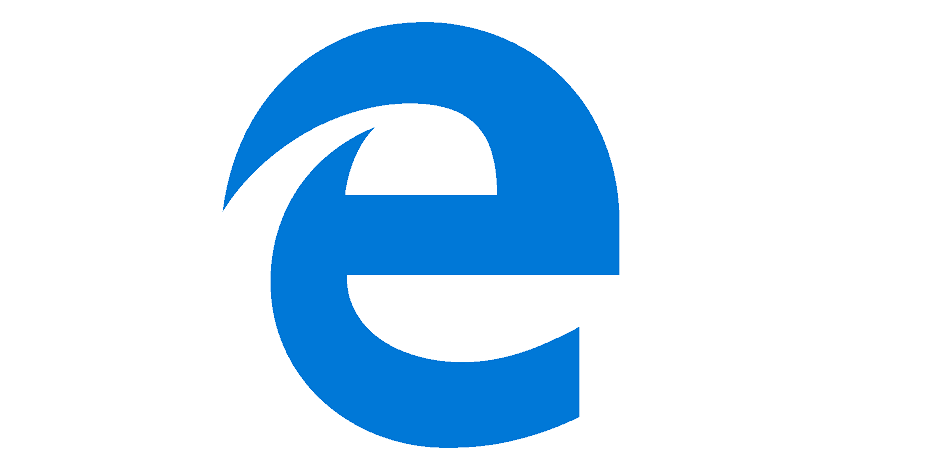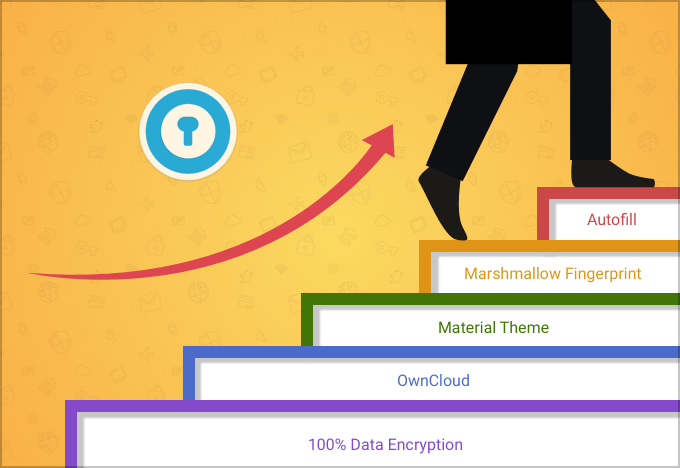- אחסון המנויים מלא שגיאה ב- Microsoft Edge נגרמת בדרך כלל על ידי סיומת פגומה של AdBlock.
- עדכון התוסף או שינוי הגדרותיו אמורים להספיק בכדי להיפטר מהשגיאה.
- אם זה נמשך, נסה להשתמש בדפדפן אחר ובדוק אם הוא משכפל גם שם.
- אם כן, הבעיה נגרמת על ידי ההרחבה ואתה יכול לחכות רק למפתח לתקן אותה.

מגיע לך דפדפן טוב יותר! 350 מיליון איש משתמשים באופרה מדי יום, חווית ניווט מן המניין המגיעה עם חבילות מובנות שונות, צריכת משאבים משופרת ועיצוב נהדר.הנה מה שאופרה יכולה לעשות:
- העברה קלה: השתמש בעוזר האופרה להעברת נתונים יוצאים, כגון סימניות, סיסמאות וכו '.
- מיטוב השימוש במשאבים: נעשה שימוש יעיל יותר בזיכרון ה- RAM שלך מאשר ב- Chrome
- פרטיות משופרת: משולב VPN בחינם ובלתי מוגבל
- אין מודעות: חוסם מודעות מובנה מאיץ את טעינת הדפים ומגן מפני כריית נתונים
- הורד את האופרה
בעוד שרוב המשתמשים מרוצים מההרחבות הייעודיות של Edge, ישנם כאלה שלמעשה סבלו מכאבי ראש באמצעות חלק מהתוספות הכרכרות.
AdBlock Plus הוא ללא ספק הרחבה הפופולרית ביותר עבור מיקרוסופט אדג, אבל זה עדיין צריך להיות מלוטש כדי לעבוד ללא רבב.
עד כה, זה לא המקרה: גם הפורומים של AdBlock וגם של מיקרוסופט מלאים בתלונות על הנושא עם אחסון מנויים עמוס.
משתמשים אמרו שהם מופגזים עם ה- הודעת שגיאהאחסון המנויים מלא. הסר כמה מנויים ונסה שוב.
זה קורה מכיוון ש- AdBlock Plus עבור Microsoft Edge תומך כרגע במקסימום שתי רשימות סינון בלבד, כך שאם יש לך שלוש או יותר, תקבל הודעת שגיאה זו.
מה שלא הגיוני כאן הוא שכאשר אתה מתקין את AdBlock Plus בדפדפן Microsoft Edge שלך, זה נותן לך אפשרויות נוספות לחסום תוכנה זדוניתהסר כפתורי מדיה חברתית והשבית מעקב.
אם תחליט להשתמש בכל התוספות האלה, יהיו בסך הכל חמש רשימות מסוננות בתוסף AdBlock Plus שלך, והודעת השגיאה תאפשר לך להשתמש ב דפדפן בדרך כלל.
מכיוון שמשתמשים רבים רוצים לנצל את מלוא היתרונות של AdBlock Plus, הם מאפשרים את כל שלוש התוספות ואז הבעיה מתרחשת.
מכיוון ש- Adblock הוא אחד התוספים הנפוצים ביותר, היום אנו הולכים לפתור את הודעת השגיאה המלאה באחסון המנויים ב- Edge.
מה עלי לעשות אם אחסון המנויים מלא ב- Microsoft Edge?
1. נסה דפדפן אחר

אם תמשיך לקבל את אחסון המנויים מלא הודעה ב- Microsoft Edge, אולי הבעיה קשורה לדפדפן שלך.
כדי לפתור את הבעיה, אולי נסה לעבור לדפדפן אחר, כגון Opera. לאחר שתעשה זאת, התקן את Adblock ובדוק אם הבעיה עדיין קיימת.
גם אם זה מגיע כפתרון זמני, משתמשים רבים החליטו להפסיק לתקן את הבעיה עם Edge.
הם הונעו מההשפעה הנמוכה של אופרה על משאבי המערכת, סימניות בלחיצה אחת, תנועות עכבר וחינם מובנים VPN שמבטיח אבטחה ברמה גבוהה.

אוֹפֵּרָה
אם אחסון המנויים ב- Edge מלא, אופרה מגיעה כחלופה נהדרת. זה מבטיח אינספור תכונות שימושיות.
בקר באתר
הערה: אם הבעיה קיימת גם באופרה, הבעיה קשורה לתוסף. האפשרות שלך היא לחכות למפתח לתקן את זה או להמשיך להחיל את הטיפים הבאים.
2. התקן מחדש את Adblock Plus
- לִפְתוֹחַ מיקרוסופט אדג.
- לחץ על שלושת התפריטים המנוקדים, ועבור אל הרחבות.
- בחר AdBlock פלוסלחץ עליו ועבור אל הסר התקנה.

- המתן להסרת התוסף.
- כעת חזור לשלושת התפריטים המנוקדים> הרחבות, וללכת ל קבל תוספים מהחנות.
- למצוא AdBlock פלוס בחנות, והתקן אותו שוב.

- ברגע שתתקין אותו, רק וודא שבחרת להשתמש בחסימת תוכנות זדוניות, הסר כפתורי מדיה חברתית והשבית את המעקב, ואתה יכול להתחיל.
הפעל סריקת מערכת כדי לגלות שגיאות אפשריות

הורד את Restoro
כלי לתיקון מחשב

נְקִישָׁה התחל סריקה כדי למצוא בעיות ב- Windows.

נְקִישָׁה תיקון הכל כדי לפתור בעיות עם טכנולוגיות פטנט.
הפעל סריקת מחשב באמצעות כלי התיקון Restoro כדי למצוא שגיאות הגורמות לבעיות אבטחה ולהאטות. לאחר השלמת הסריקה, תהליך התיקון יחליף קבצים פגומים בקבצי ורכיבי Windows חדשים.
לאחר ביצוע פעולה זו, אתה אמור להיות מסוגל להשתמש שוב ב- AdBlock Plus ב- Microsoft Edge.
נושא זה די מוזר מכיוון שאתה בעצם לא יכול להשתמש באף אחת מהתכונות הנוספות של AdBlock Plus, גם אם הן זמינות תיאורטית.
3. הסר את רשימת החסימה החברתית של Fanboy
- לחץ על תַפרִיט סמל בפינה השמאלית העליונה. בחר הרחבות מהתפריט.

- לְאַתֵר Adblock Plus ולחץ על סמל גלגל השיניים שלידו.
- בחר אפשרויות.
- אתר את רשימת החסימה החברתית של Fanboy ולחץ על ה- X האדום שלידה.
לאחר שתעשה זאת, הבעיה צריכה להיפתר. זכור כי על ידי הסרת רשימה זו אתה עלול שלא לחסום מודעות מסוימות, דבר שעלול להוות בעיה.
עם זאת, תוכל לבחור רשימה אחרת מ- Adblock פלוס אתר והשתמש בו במקום זאת.
4. נסה להשתמש בתוסף אחר

- ללחוץ מקש Windows + S ונכנסים חנות. עכשיו בחר חנות מיקרוסופט מהרשימה.
- חפש את סיומת Adblock הרצויה בשדה החיפוש והתקן אותה.
לחנות של Microsoft יש תריסר תוספות Adblock זמינות, אך משתמשים רבים מציעים לנסות את Betafish, כך שתוכלו לעשות זאת.
בעיקרון, אתה יכול להשתמש בכל תוסף Adblock אחר במקום Adblock Plus והבעיה צריכה להיפתר.
לפני שתתקין תוסף חדש, השבת את Adblock או הסר אותו כדי למנוע משתי התוספות להפריע זו לזו.
5. התקן את הגרסה האחרונה של Adblock

אם תמשיך לקבל את אחסון המנויים מלא הודעה, אולי הבעיה קשורה לגירסת Adblock שלך.
לפעמים בעיה זו יכולה להתרחש עקב תקלות שונות בתוסף, וכדי לתקן אותן, מומלץ לעדכן את התוסף לגרסה האחרונה.
לפעמים לתוספות יכולות להיות תקלות מסוימות, ואם היזמים מודעים לכך הם ישחררו תיקון חדש בקרוב.
אם אתה נתקל בבעיה זו עם Adblock Plus, ודא שהתוסף שלך מעודכן.
אם הבעיה עדיין קיימת, כנראה שהמפתחים מודעים לבעיה זו, והם אמורים לשחרר עדכון בקרוב, אז כנראה שתצטרך לחכות עוד קצת.
6. עדכן את המערכת שלך
- לִפְתוֹחַ הגדרות. אתה יכול לעשות זאת במהירות באמצעות מקש Windows + Iקיצור.
- כאשר אפליקציית הגדרות נפתח, נווט אל עדכון ואבטחה סָעִיף.

- כעת לחץ על ה- בדוק עדכונים כפתור בחלונית הימנית.

אם קיימים עדכונים כלשהם, הם יורדו אוטומטית ויותקנו. לאחר שהמערכת שלך מעודכנת, הקפד לבדוק אם הבעיה עדיין קיימת.
אז אלה ההצעות שלנו להיפטר מה- אחסון המנויים מלא שגיאה בקצה. אם אתה מכיר שיטה אחרת, שתף אותה בתגובות כדי שנוכל לעדכן את הרשימה.
 עדיין יש לך בעיות?תקן אותם בעזרת הכלי הזה:
עדיין יש לך בעיות?תקן אותם בעזרת הכלי הזה:
- הורד את כלי התיקון למחשב זה דורג נהדר ב- TrustPilot.com (ההורדה מתחילה בעמוד זה).
- נְקִישָׁה התחל סריקה כדי למצוא בעיות של Windows שעלולות לגרום לבעיות במחשב.
- נְקִישָׁה תיקון הכל כדי לפתור בעיות עם טכנולוגיות פטנט (הנחה בלעדית לקוראים שלנו).
Restoro הורדה על ידי 0 קוראים החודש.